Portainer是一个非常好用的Docker可视化面板,可以让你轻松地管理你的Docker容器。
https://www.bilibili.com/BV1Q3411s7S5
环境
- Ubuntu 20.04(Debian 10一样操作)
- 甲骨文云 菲尼克斯凤凰城
- Docker已经安装
- NPM已经安装
安装可视化面板
2022年5月12日更新:
最新版本似乎镜像的内部端口更换了,建议用下面的代码(NPM反代那边选https ,端口填9443):
docker run -d -p 8000:8000 -p 9443:9443 --name portainer --restart=always -v /var/run/docker.sock:/var/run/docker.sock -v /root/data/docker_data/portainer/data:/data portainer/portainer-ce:latest
NPM记得打开https这边:
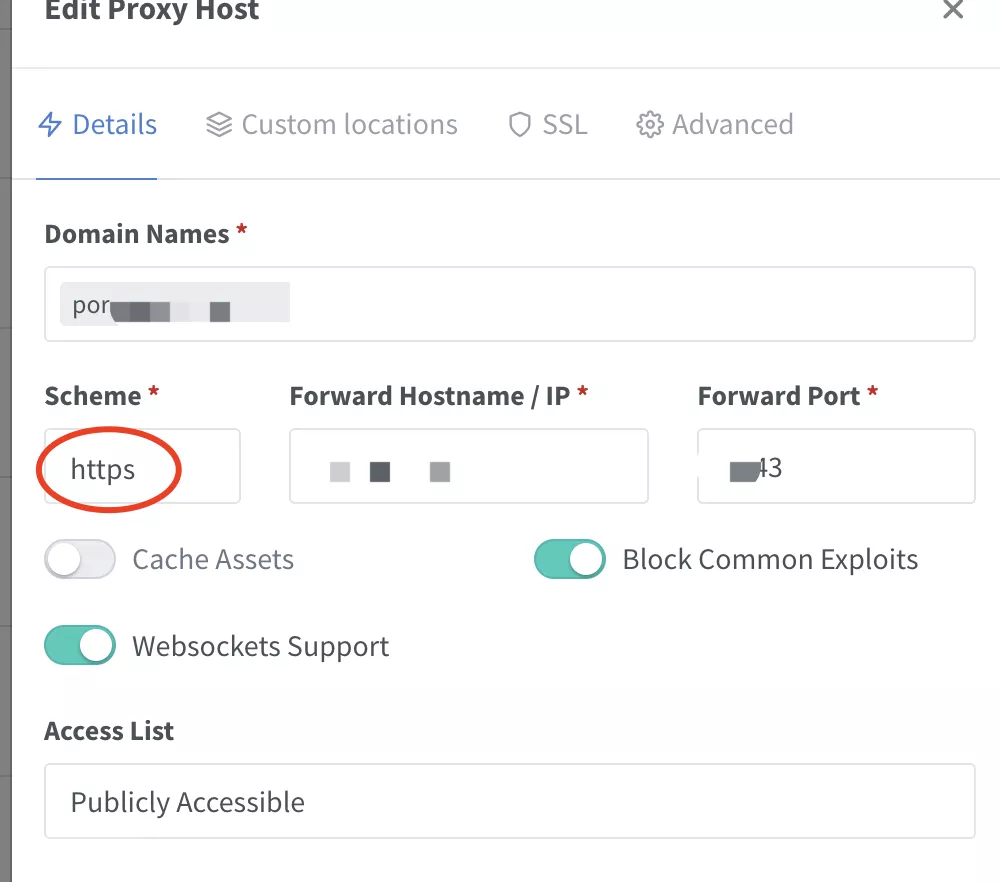
旧版安装:
docker run -d -p 8000:8000 -p 9000:9000 --name portainer \
--restart=always \
-v /var/run/docker.sock:/var/run/docker.sock \
-v /root/data/docker_data/portainer/data:/data \
cr.portainer.io/portainer/portainer-ce:2.11.0
输入http://服务器ip地址:9000即可访问。
注意9000:9000,这边左边的9000可以修改成自己想要的端口号,只要没有被占用即可,右边的9000不要修改。
比如我想换成9001:9000
先检查端口是否被占用,输入
lsof -i:9001
回车后,如果没有任何提示,则说明未被占用,可以使用。否则请换别的端口。
qBittorrent
version: "2"
services:
qbittorrent:
image: linuxserver/qbittorrent
container_name: qbittorrent
environment:
- PUID=1000
- PGID=1000
- TZ=Asia/Shanghai # 你的时区
- UMASK_SET=022
- WEBUI_PORT=8081 # 将此处修改成你欲使用的 WEB 管理平台端口
volumes:
- /root/data/docker_data/qbittorrent/qBittorrent/config:/config # 绝对路径请修改为自己的config文件夹
- /root/data/docker_data/qbittorrent/qBittorrent/downloads:/downloads # 绝对路径请修改为自己的downloads文件夹
ports:
# 要使用的映射下载端口与内部下载端口,可保持默认,安装完成后在管理页面仍然可以改成其他端口。
- 6881:6881
- 6881:6881/udp
# 此处WEB UI 目标端口与内部端口务必保证相同,见问题1
- 8081:8081
restart: unless-stopped
Filebrowser(ckplayer版本)
docker run -d \
-v /root/data/docker_data/qbittorrent/qBittorrent/downloads:/srv \
-p 8082:80 \
--name filebrowser \
langren1353/filebrowser-ckplayer
详情见视频,有问题欢迎留言~




评论区